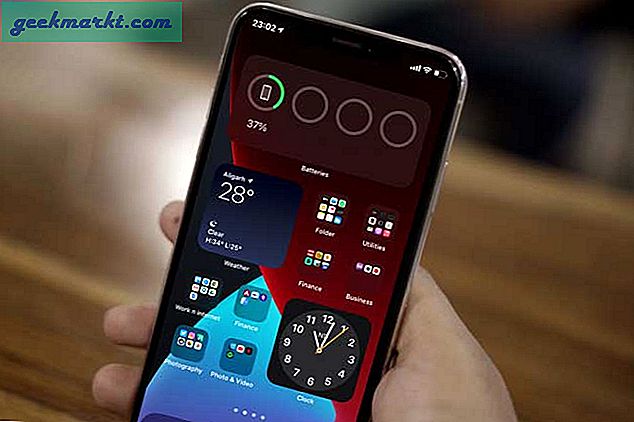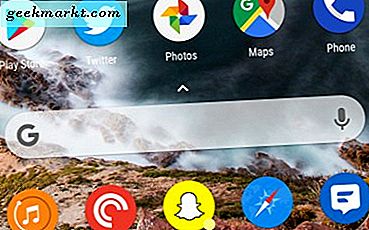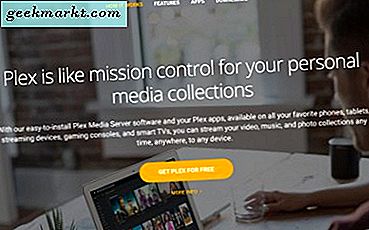Jeg hadde hørt om Snapchat, men aldri betalt mye for det. Da så jeg en haug med folk i min Twitter-feed, og snakket om det, bruker det og har det gøy med det. Min interesse var piqued og jeg bestemte meg for å gi Snapchat en virvel.
Først hadde jeg ingen anelse om hva jeg skal gjøre eller hvordan jeg bruker Snapchat. Nå bruker jeg det som en sjef, og du kan også!
Få og sett opp Snapchat
- Få Snapchat-appen fra Apples appbutikk eller Google Play.
- Sett opp Snapchat-kontoen din.
- Legg til dine venner eller andre du vil følge.
- Trykk på spøkelsesikonet øverst på skjermen. Dette åpner profilsiden din.

Profilside
- Tilpass Snapcode. Ta et bilde eller en video for dine venner og følgere å se. Dette vises i spøkelsesikonet ditt.
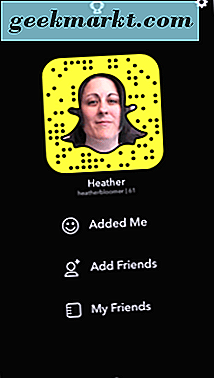
- Innstillinger: Trykk på tannhjulikonet øverst i høyre hjørne av Snapchat. Her administrerer du personvern og tilleggsinnstillinger.
- Finn: Legg til flere venner. Følg merker og kjendiser.
- Se poengsummen: Dine Snapchat-interaksjoner skaper poengene dine. Se snap score under spøkelsesikonet ved siden av Snapchat-brukernavnet ditt.
- Se troféer: I øvre senter på skjermen ser du Snapchat-troféene dine ved å trykke på troféikonet.
Begynn å snappe bilder og videoer
Med telefonen i vanlig kameramodus kan du ta bilder som du vanligvis gjør. Trykk på sirkelknappen som vises nederst på midten av skjermen. For å ta en video, trykk og hold nede knappen.
- Når du tar et bilde, kan du legge til et filter ved å sveipe til høyre.
- Hvis du vil bruke mer enn ett filter etter at du har brukt ditt første filter, holder du fingeren på skjermen og sveiper til høyre med en annen. Dette kalles stabling.

- Du kan også legge til filtre i videoer ved å sveipe til høyre. Med video får du noen flere alternativer å bruke, selv om du ikke kan stable filtre. Video lar deg vise videoen din i tilbakespolingsmodus, rask (kanin) modus eller super langsom (snegl) modus.
- Du kan dele bildet eller videoen med vennene dine eller legge den til i historien din, som jeg vil komme inn på senere i denne veiledningen. Når du er ferdig med å lese dette, vil det være som om du har kjent hvordan du bruker Snapchat hele tiden.
Ta selvbilde og videoer. Deretter tilpasser du dem.
- Fra profilsiden din, sveip opp. For å ta en selvtillit, trykk på "flip-kamera" -ikonet øverst i høyre hjørne, og trykk deretter på sirkelknappen nederst på skjermen for å få et bilde eller holde det nede for å spille inn en video.
- Vil du legge til tekst? Ikke noe problem. Gå til store bokstaver T øverst til høyre, trykk, og skriv en bildetekst som skal legges til bildet eller videoen.
- Legg til noen klistremerker ved å trykke på det lille ikonet som ser ut som et stykke papir med kanten vendt opp.
- Tegn et bilde eller en doodle på din egen med blyantikonet øverst til høyre på skjermen.
- Legg til filtre ved å sveipe rett på skjermen. Tips: Du kan låse opp enda flere filtre som er spesifikke for ditt område, ved å slå på stedbaserte tjenester.
Bruk linser
I selfie-modus, hold fingeren på ansiktet ditt på telefonskjermen din (ikke "ta bilde" -knappen).
Nå vil Snapchat skanne ansiktet ditt, og du vil se linser som du kan bruke til å ta en selfie eller video med i nederste høyre hjørne. Sjekk de ut . . . de er veldig gøy!
- Hvis du vil bruke et bestemt objektiv, trykker du på det før du knytter en selvbilde eller en video av deg selv, og den blir brukt.
Innkommende snaps og chats
For å se innkommende snaps og samtaler fra vennene dine, sveip til høyre. 
- For å se et snap fra en venn, trykk en gang på vennens navn for å åpne den.
- Over tid vil emoji ved siden av vennens navn endre seg basert på samspillet ditt med dem.
Åpne en chat
- Hvis du vil chatte med en venn, drar du rett på navnet sitt. Du kan trykke på en linje med tekst, bilde eller video du vil lagre, hvis du trenger det senere.
- Send vennen din et bilde med bildeikonet nederst i venstre hjørne.
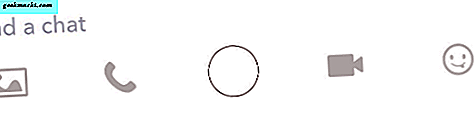
- Du kan også ha en stemme samtale ved å trykke på ikonet formet som en telefon.
- Bruk hurtigknappen (liten sirkel) i chatten din for å ta et bilde og sende det til din venn.
- Trykk på videokameraikonet for å ha en videochatt med din venn.
- Send vennen din litt kunst med smiley face-ikonet.
Personvern
- Fra profilsiden din, klikk på ikonet "Innstillinger" - det lille giret øverst i høyre hjørne av telefonen.
- Rull ned til "Hvem kan ..." der det er to alternativer: "Kontakt meg" og "Se min historie".
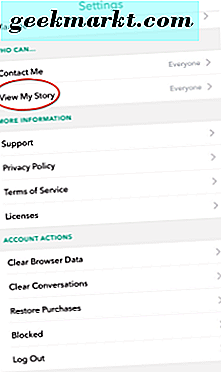
- Trykk på "Se min historie". Velg deretter hvem du vil ha tilgang til å se historien din. Alternativene er "Alle", "Mine venner" eller "Tilpasset", der du velger og velger hvem som ser hva.
Stories
Vil du se vennens kompilasjoner av videoer og bilder? Sveip til venstre på telefonens skjerm for å åpne historisiden. Disse varer bare i en 24-timers tidsramme, så sørg for å sjekke historiens side ofte. Lag dine egne historier for å dele med vennene dine, eller du kan gjøre dem offentlige for alle å se.
Du kan også se på historier laget av merker og kjendiser på Snapchat.
Live historier er de som skjer nær hvor du bor. De er hentet fra lokale brukeres snaps og laget av Snapchat-teamet.
- For å holde ting flytte sammen, kan du trykke på skjermen for å se neste snap uten å vente.
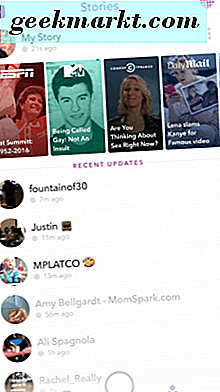
Når du begynner å bruke Snapchat, blir du vant til måten den fungerer og være en pro på kort tid. Du vil muligens lure på hva du gjorde uten det. Det kan være litt avhengighet til tider, men alltid morsomt! Snap og del, vennene mine. . . snap og del.